如何重装电脑系统win10教程
大家在日常使用电脑过程中,大家会因某些因素要给电脑重装系统,比如系统故障问题或更换系统,很多小伙伴都不知道重装电脑系统win10方法,下面就和小编一起来看看重装电脑系统win10教程。
工具/原料:
系统版本:windows10系统
品牌型号:华硕无畏13
软件版本:小白一键重装系统V2290+装机吧一键重装系统v2290
方法/步骤:
方法一:利用小白一键重装系统工具在线重装系统win10
1、首先下载安装小白一键重装软件并打开,选择需要安装的win10系统,点击下一步。
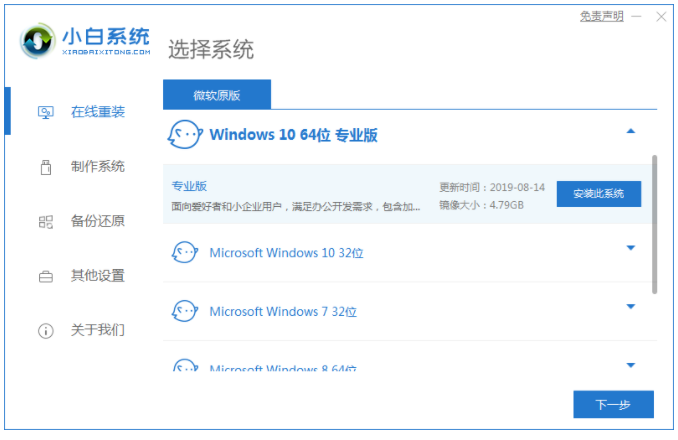
2、接着装机软件开始自动下载系统文件,耐心等待。
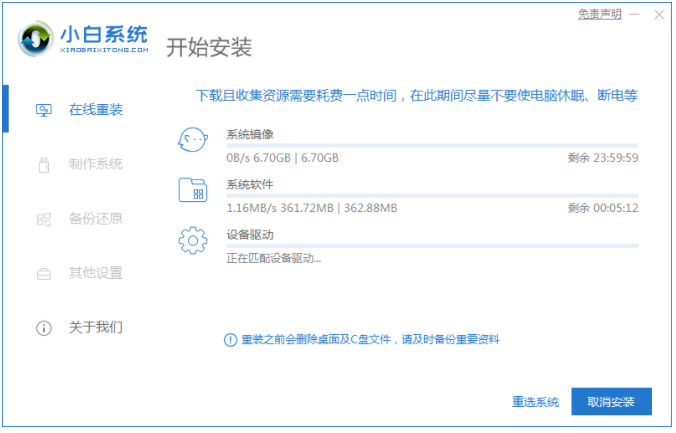
3、等待部署环境完成后,点击立即重启电脑。
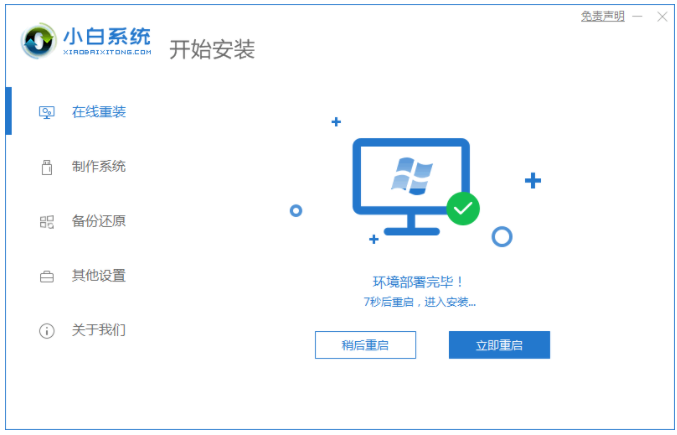
4、选择第二个xiaobaipe-msdninstallmode按回车键进入pe系统页面。
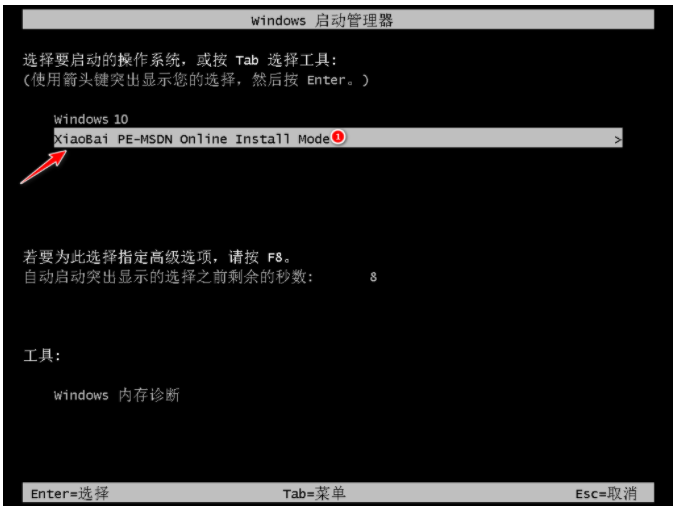
5、接着进入PE系统,装机工具自动开始安装win10系统。
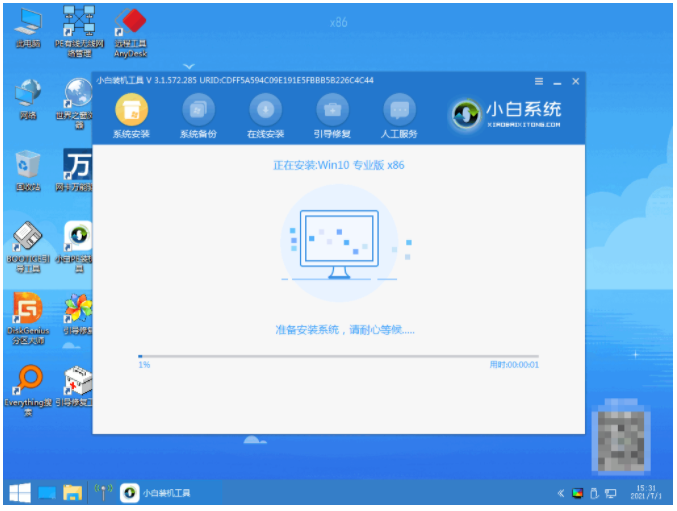
6、系统安装完成之后,点击立即重启电脑。
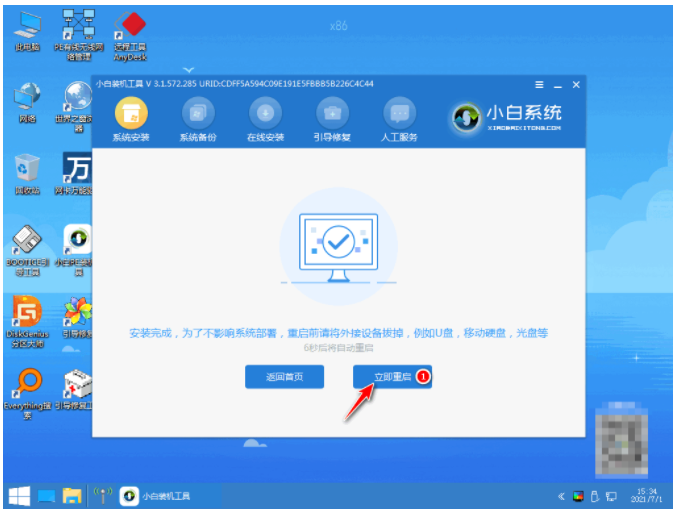
7、电脑重启之后,进入到安装好的win10系统桌面安装win10完成。
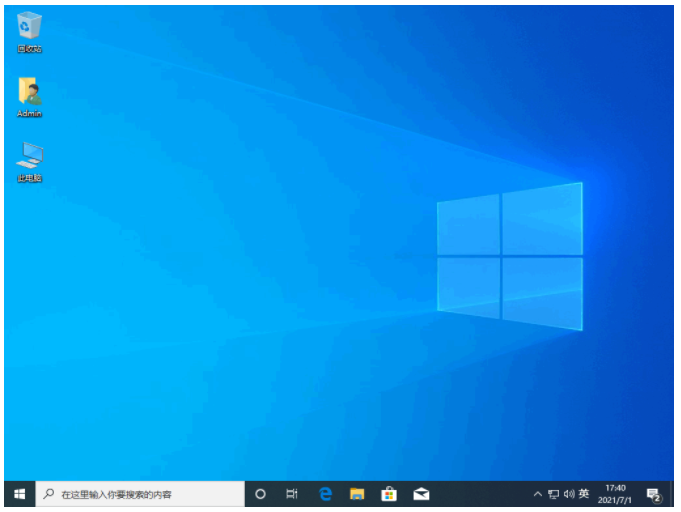
方法二:借用装机吧一键重装系统工具在线重装系统win10
1、先下载安装装机吧一键重装系统软件并点击打开,选择需要的win10系统,点击安装此系统,点击下一步。
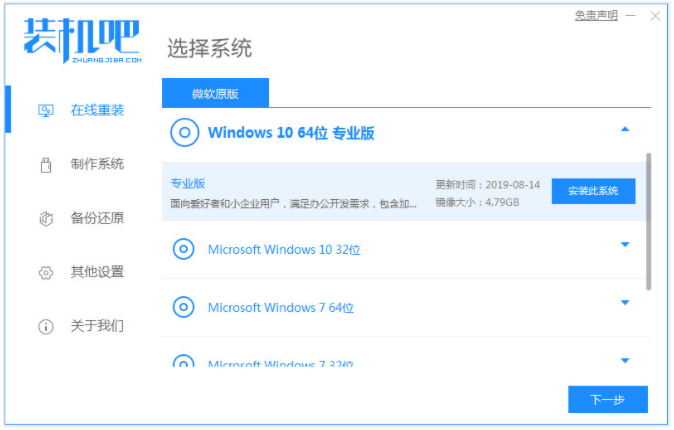
2、然后装机软件将会开始自动下载win10系统文件。
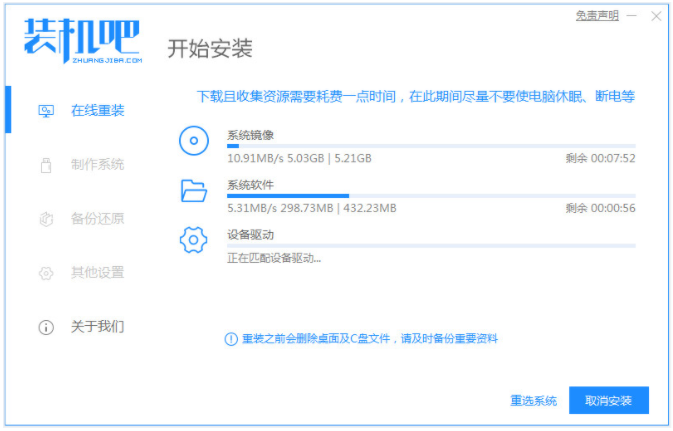
3、部署环境完成制之后,选择立即重启电脑。
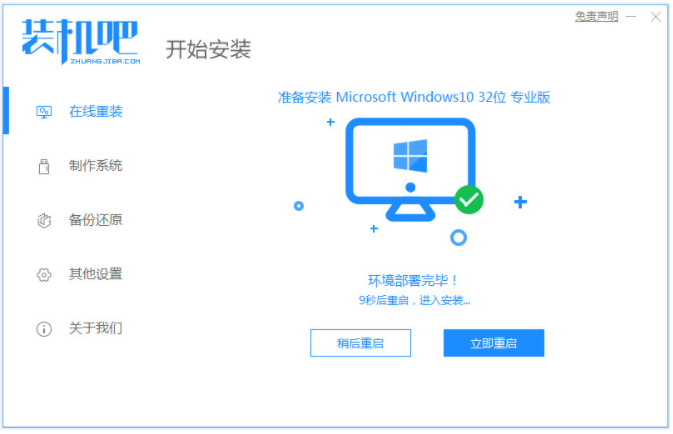
4、选择zhuangjiba pe-msdn项,按回车键进入pe系统内。
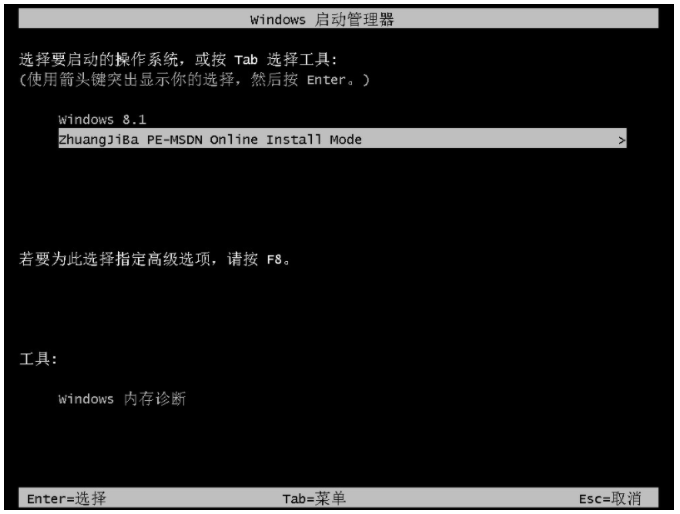
5、然后进入pe系统,装机工具会开始安装win10系统。
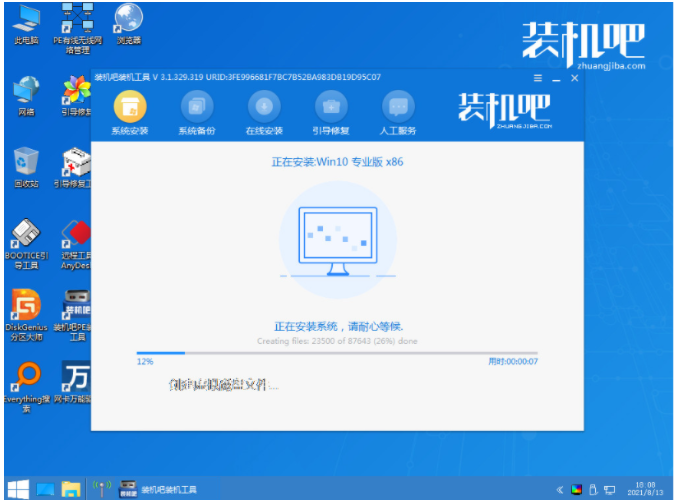
6、系统安装完成之后,选择立即重启电脑。
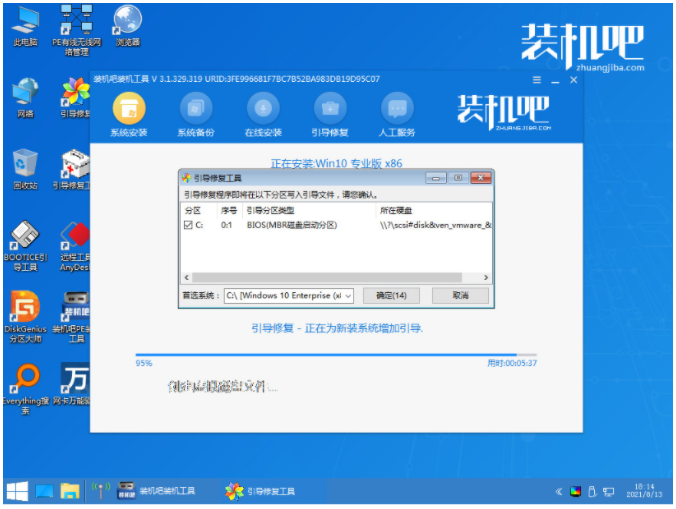
7、最后进入win10系统桌面安装win10成功。

总结:
方法一:利用小白一键重装系统工具在线重装系统win10
1、打开小白工具,选择win10系统进行下载。
2、部署环境后选择重启电脑进入pe内安装。
3、重启电脑进入win10系统桌面安装成功。
方法二:借用装机吧一键重装系统工具在线重装系统win10
1、打开装机吧工具,选择win10系统安装。
2、等待软装机件自行下载镜像后重启进入pe系统。
3、装机软件开始自动安装成功后重启电脑。
4、电脑进入新的win10系统桌面安装成功。
